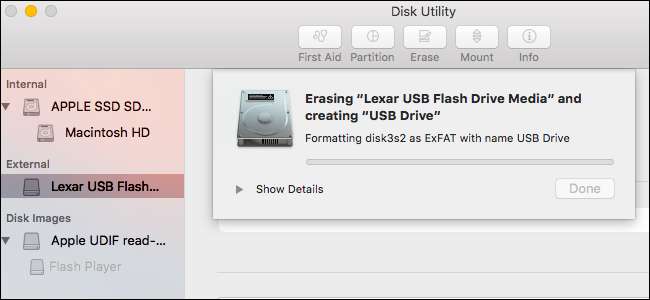
Mac'ler çeşitli dosya sistemlerini destekler. Varsayılan olarak, diskleri yalnızca Mac OS X Extended dosya sistemiyle biçimlendirirler. Ancak, hem Mac'lerde hem de PC'lerde harici bir sürücü kullanmayı planlıyorsanız, diski bunun yerine exFAT dosya sistemiyle biçimlendirmelisiniz.
Bir Sürücünün Dosya Sistemini Kontrol Etme
İLİŞKİLİ: USB Sürücüm için Hangi Dosya Sistemini Kullanmalıyım?
Peki USB sürücünüzün olup olmadığını nasıl anlarsınız? doğru formatı kullanmak ? Disk İzlencesi ile özel bir şey yapmanıza gerek yoktur; sadece USB sürücünüzü takın ve Finder'ı açın. Finder’ın kenar çubuğundaki (veya masaüstünüzdeki) sürücünün simgesini sağ tıklayın veya Control tuşunu basılı tutarak tıklayın ve "Bilgi Al" ı seçin.
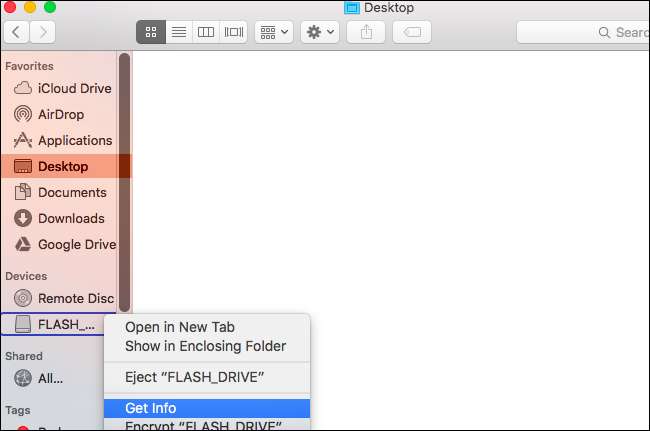
Sürücünün dosya sisteminin Genel başlığı altında "Biçim" in sağında görüntülendiğini göreceksiniz. Aşağıdaki ekran görüntüsünde, sürücü exFAT dosya sistemiyle biçimlendirilmiştir.
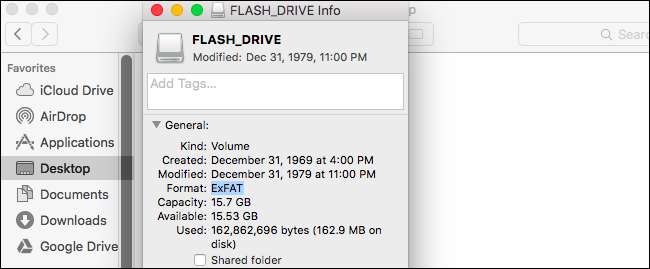
Mac'te Sürücü Nasıl Biçimlendirilir
USB sürücünüzde farklı bir dosya sistemi kullanmak istiyorsanız, onu "biçimlendirmeniz" gerekir. Yine, bir sürücüyü biçimlendirmek onu tamamen sileceğinden, saklamak istediğiniz her şeyin yedeklendiğinden emin olun.
Mac'te bir sürücüyü biçimlendirmek için yerleşik Disk İzlencesi uygulamasına ihtiyacınız olacaktır. Spotlight arama iletişim kutusunu açmak için Command + Space tuşlarına basın, "Disk Utility" yazın ve uygulamayı başlatmak için "Enter" tuşuna basın.
Ayrıca bir Finder penceresi açabilir, kenar çubuğundan "Uygulamalar" ı seçebilir ve Yardımcı Programlar> Disk Yardımcı Programı'na gidebilirsiniz.
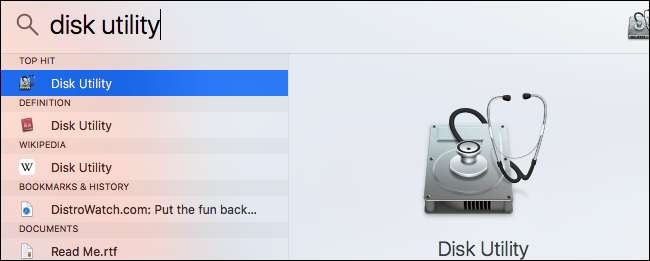
Bağlı sürücüleriniz, Disk İzlencesi'nin kenar çubuğunda "Harici" altında görünecektir. Adına tıklayarak sürücüyü seçin.
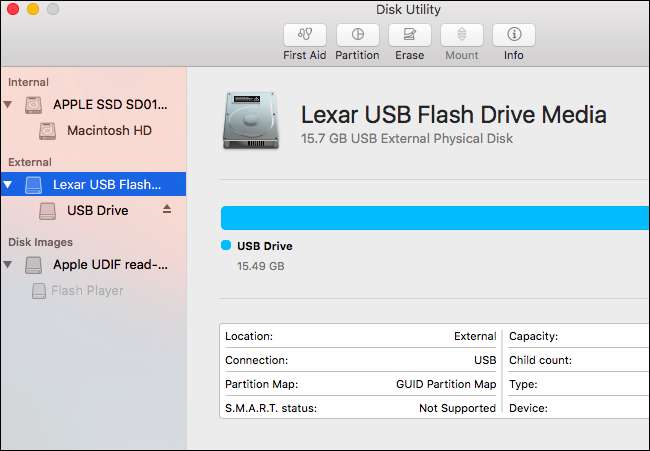
Tüm sürücüyü silmek ve üzerinde tek bir bölüm oluşturmak için tüm sürücüyü seçtikten sonra “Sil” düğmesine tıklayın.
Mac, PC veya başka bir cihaza bağladığınızda görünecek ve diski tanımlayacak olan disk için bir ad girmeniz istenecektir.
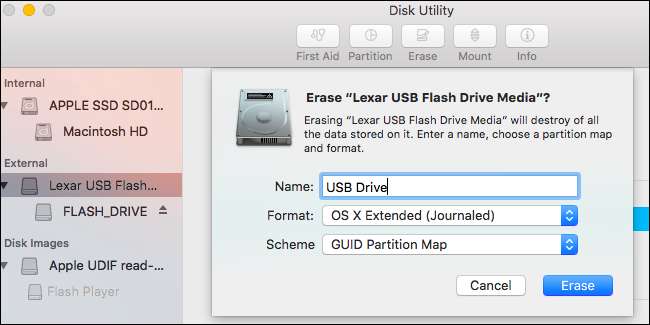
Birkaç dosya sistemi arasından seçim yapmanız gerekecek:
İLİŞKİLİ: FAT32, exFAT ve NTFS Arasındaki Fark Nedir?
- OS X Extended (Günlüklü) : Bu varsayılandır, ancak yalnızca Mac'lerde yerel olarak desteklenir. HFS + olarak da bilinir. Sürücüyü Time Machine yedeklemeleri için kullanmayı planlıyorsanız bu dosya sistemi gereklidir - aksi takdirde maksimum uyumluluk için exFAT kullanmak isteyeceksiniz.
- OS X Extended (Büyük / Küçük Harfe Duyarlı, Günlüklü) : Büyük / küçük harfe duyarlı bir dosya sisteminde "dosya", "Dosya" dan farklıdır. Varsayılan olarak, Mac OS X büyük / küçük harfe duyarlı bir dosya sistemi kullanmaz. Bu seçenek, UNIX'in geleneksel davranışıyla eşleştiği ve bazı kişilerin buna ihtiyacı olabileceği için mevcuttur - herhangi bir nedenle ihtiyacınız olduğunu bilmiyorsanız bunu seçmeyin.
- OS X Extended (Günlüklü, Şifreli) : Bu, standart OS X Extended dosya sistemiyle aynıdır, ancak şifrelemelidir. Bir şifre girmeniz gerekecek ve sürücünüzü Mac'inize her bağladığınızda bu şifreyi girmeniz gerekecektir.
- OS X Extended (Büyük / Küçük Harfe Duyarlı, Günlüklü, Şifreli) : Bu, standart OS X Genişletilmiş (Büyük / Küçük Harfe duyarlı) dosya sistemiyle aynıdır, ancak şifrelemelidir.
- MS-DOS (FAT) : Bu, en yaygın şekilde uyumlu dosya sistemidir, ancak bazı sınırlamaları vardır; örneğin, dosyaların her birinin boyutu yalnızca 4 GB veya daha küçük olabilir. FAT32 gerektiren bir cihazınız yoksa bu dosya sisteminden kaçının.
- ExFAT : ExFAT, neredeyse eski FAT dosya sistemleri kadar geniş çapta uyumludur , ancak sınırlamaları yoktur. Sürücüyü Windows PC'ler ve PlayStation 4 ve Xbox One konsolları gibi diğer cihazlarla paylaşabiliyorsanız bu dosya sistemini kullanmalısınız. ExFAT, ideal çapraz platform dosya sistemidir. Pek çok Linux dağıtımında yerel olarak desteklenmez, ancak şunları yapabilirsiniz: Linux'a exFAT desteğini yükleyin .
Harici sürücüler için, sürücüyü Time Machine için kullanmıyorsanız, ExFAT olarak biçimlendirmek neredeyse her zaman mantıklıdır.
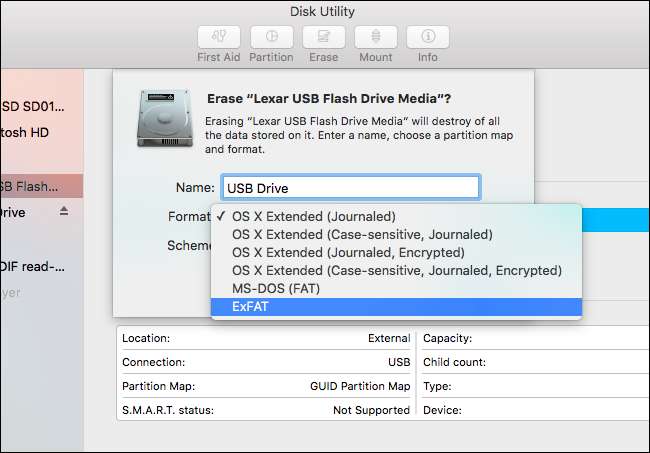
İLİŞKİLİ: Bir Sürücüyü Bölümlerken GPT ile MBR Arasındaki Fark Nedir?
Ayrıca bir bölüm şeması arasından seçim yapmanız istenecektir: GUID Bölme Haritası, Ana Önyükleme Kaydı veya Apple Bölme Haritası. GPT daha modern, MBR ise daha eski . Her ikisi de Windows PC'lerle çalışır. APM, daha eski, yalnızca Mac'e yönelik bir bölüm şemasıdır.
Sürücüden önyükleme yapmayı planlamıyorsanız, bu seçim gerçekten önemli değildir. Şüpheniz varsa, varsayılan GUID Bölme Haritası (GPT) şemasını seçmeniz yeterlidir. Yalnızca Mac için Apple Bölme Haritası (APM) düzeninden kaçının.
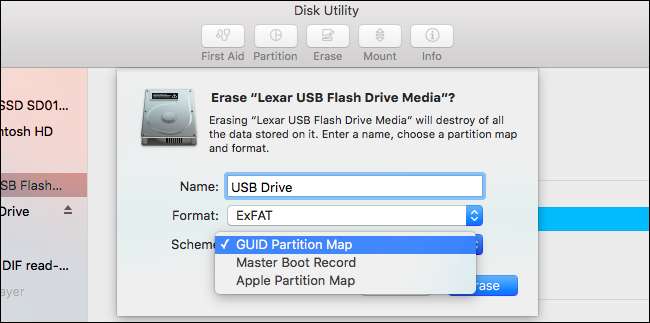
İşiniz bittiğinde “Sil” düğmesine tıklayın ve Disk İzlencesi, diskinizi belirlediğiniz ayarlarla biçimlendirecektir. Bu, sürücüdeki tüm dosyaları silecektir!
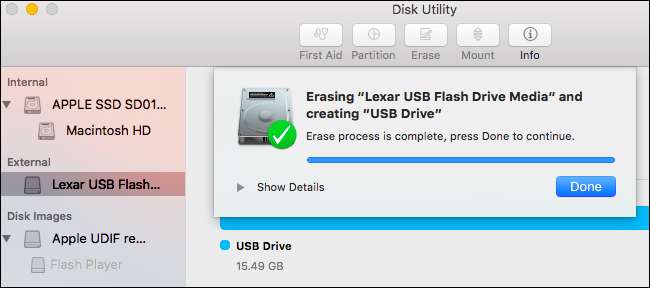
Şimdi tamamladınız - Mac'inizden çıkarmadan önce diski çıkardığınızdan emin olun. Finder veya Disk Utility pencerelerinde diskin sağındaki çıkar simgesine tıklayarak bunu yapabilirsiniz.
Ayrıca, Finder'da veya masaüstünüzde sürücüyü sağ tıklayabilir veya Option tuşunu basılı tutarak tıklayabilir ve "Çıkar" seçeneğini seçebilirsiniz.
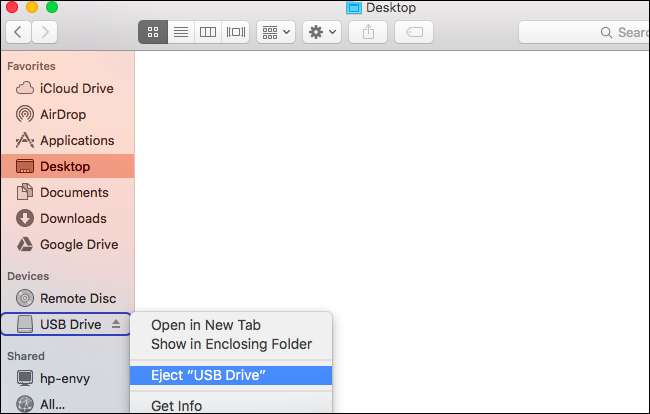
Mac'lerin diğer dosya sistemleri için bazı sınırlı desteği vardır; örneğin, Mac'ler Windows formatlı NTFS birimlerindeki dosyaları okuyabilir, ancak normalde NTFS sürücülerine yazamaz . Mac'lerin de NTFS ile bölümleri biçimlendirmek için entegre bir yolu yoktur. FAT32 sınırlamaları olmaksızın Windows ile mükemmel uyumluluk için exFAT kullanın.







